كيفية إظهار فلاتر سناب شات
كيفية إظهار فلاتر سناب شاتإظهار فلاتر السناب شات من إعدادات سناب شاتيُمكن استخدام إعدادات السناب شات؛ لإظهار فلاتر، أو عدسات السناب شات، وذلك من خلال اتّباع

كيفية إظهار فلاتر سناب شات
إظهار فلاتر السناب شات من إعدادات سناب شات
يُمكن استخدام إعدادات السناب شات؛ لإظهار فلاتر، أو عدسات السناب شات، وذلك من خلال اتّباع الخطوات الآتيّة:[1]
- فتح تطبيق السناب شات، والانتقال إلى شاشة الكاميرا.
- النقر على أيقونة الملف الشخصيّ؛ للانتقال لملف التعريف الشخصيّ.
- النقر على أيقونة الترس؛ للانتقال لصفحة الإعدادات.
- الانتقال لقسم الخدمات الإضافية (Additional Services)، والنقر على خيار الإدارة (Manage).
- تبديل المفتاح الخاص بخيار الفلاتر والعدسات (Filters & Lenses) الظاهر على الشاشة.
إظهار فلاتر السناب شات من إعدادات الهاتف
يُمكن تمكين موقع السناب شات على الجهاز المحمول عبر إعدادات الجهاز من خلال اتّباع الخطوات الآتيّة:[1]
- الانتقال إلى إعدادات الجهاز.
- اختيار سناب شات (Snapchat).
- تبديل مفتاح الموقع (Location).
ملاحظة: يُراعَى الاتّصال بخدمة دعم سناب شات في حال تمكين مفتاح الفلاتر والعدسات، ومفتاح الموقع، وعدم ظهور الفلاتر والعدسات.
كيفية استخدام فلاتر سناب شات على الصور
يتّم تطبيق فلاتر السناب شات على الصور من خلال اتّباع ما يلي:[2]
- فتح تطبيق السناب شات، والنقر على الأزرار الخلفيّة الموجودة في الزاوية العلوية اليسرى؛ للانتقال لشاشة ملف التعريف.
- سحب الشاشة نحو الأعلى، ثمّ النقر مع الاستمرار على الشاشة؛ من أجل إظهار خيارات الفلاتر التي يوفرها التطبيق على يمين زر الكاميرا.
- وضع الوجه المراد تصويره في وسط الشاشة، والنقر فوقه؛ من أجل تطبيق الفلتر عليه.
- النقر على أيقونة الكاميرا من الزاوية العلوية اليمنى من الشاشة؛ لتغيير اتجاه الكاميرا في حال الرغبة بذلك.
- سحب الشاشة نحو اليمين؛ من أجل التبديل بين الفلاتر المتوفرة.
- النقر على الزر الدائري الظاهر أسفل الشاشة؛ من أجل التقاط الصورة مع الفلتر الذي تم اختياره.
- سحب الشاشة نحو اليمين، أو اليسار، وسيؤدي ذلك إلى ظهور بعض الفلاتر؛ كالوقت، والارتفاع، ودرجة الحرارة الحالية، والموقع، وغير ذلك، وفي حال الرغبة في استخدام فلتر الموقع فسيتم المطالبة بالحصول على إذن للوصول إلى الموقع الحالي في حال كانت هذه المرة الأولى، ويُمكن تطبيق ذلك من خلال النقر على زر السماح (Allow).
- النقر على الفلاتر السابقة؛ للتعرف على الخيارات الإضافية المتوفرة، فعلى سبيل المثال سيؤدي تطبيق فلتر درجات الحرارة، والنقر عليه إلى عرض تنسيقات متنوعة لدرجات الحرارة؛ كالفهرنهايت مقابل المئوية.
كيفية استخدام فلاتر سناب شات على الفيديو
قام السناب شات مؤخراً بطرح فلاتر خاصة بالفيديوهات، والتي تمكن مستخدميها من تحريك مقاطع الفيديو بشكل بطيء، أو تسريعها نحو الأمام، أو إرجاعها نحو الخلف، ويشترط تثبيت أحدث إصدار من تطبيق سناب شات الخاص بأجهزة (iOS)؛ لتفعيل هذه الفلاتر، ثم اتّباع ما يلي:[3]
- فتح تطبيق سناب شات، والنقر باستمرار على الزر الدائري الرمادي؛ من أجل البدء بتسجيل مقطع الفيديو.
- سحب الإصبع من الزاوية اليمنى من الشاشة بمجرد الانتهاء من تسجيل مقطع الفيديو؛ لإظهار الفلاتر الخاصة بالفيديو.
- النقر على أيقونة الحلزون؛ لتمكين فلتر تبطيء الفيديو، أو على أيقونة الأرنب؛ لتمكين فلتر تسريع الفيديو.
- سحب الإصبع مرة أخرى؛ لإظهار فلتر الترجيع للخلف، ومجموعة أخرى من الفلاتر المتاحة.
- النقر على زر السهم المتجه للأسفل؛ لحفظ الفيديو على الجهاز، أو اختيار إرساله إلى صديق.
المراجع
- ^ أ ب "I can’t see my Filter or Lens", www.support.snapchat.com, Retrieved 6-4-2019. Edited.
- ↑ "How to Use Filters on Snapchat", www.wikihow.com, Retrieved 6-4-2019. Edited.
- ↑ "How To Use Snapchat Video Filters", www.ccm.net, Retrieved 6-4-2019. Edited.
المقال السابق: حدود الله
المقال التالي: كيفية طرد الذباب من الحديقة
كيفية إظهار فلاتر سناب شات: رأيكم يهمنا
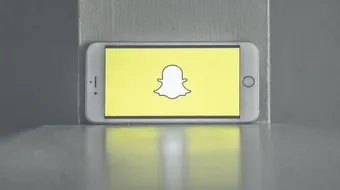
0.0 / 5
0 تقييم
